win11鼠标右键选项怎么设置 win11鼠标右键选项设置方法
- 更新日期:2024-08-06 14:05:29
- 来源:互联网
win11系统的桌面右键菜单启用新UI,位置间距更大,将剪切、复制、重命名、删除四项功能全部换成了图标,也有很多用户在问怎么去设置win11鼠标右键选项,我们打开运行窗口,输入regedit回车打开注册表编辑器,通过修改注册表编辑器来完成设置,重启电脑就能看到全新设置的鼠标右键选项咯。
win11鼠标右键选项设置方法
1、先按下键盘组合键“win+r”打开运行,在其中输入“regedit”,按下“确定”

2、打开注册表编辑器后,直接将以下地址复制到上方地址栏“HKEY_LOCAL_MACHINE\SYSTEM\CurrentControlSet\Control\FeatureManagement\Overrides\4”
3、进入该位置后,右键点击“4”文件夹,“新建”一个名为“586118283”的“项”
4、新建完成后,我们右键右边空白处,选择“新建”“DWORD值”

5、联系新建5个值,分别命名为“EnabledState”“EnabledStateOptions”“Variant”“VariantPayload”和“VariantPayloadKind”
6、新建完成后,依次双击打开他们,将值改为“0x00000001”“0x00000001”“0x00000000”“0x00000000”“0x00000000”
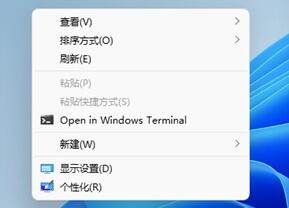
7、操作完成后重启电脑,就能改变win11鼠标右键选项了
相关下载
更多教程
更多- 最新
- 热门
- 02-09夸克浏览器网页版入口在哪里 夸克浏览器网页版入口分享
- 02-10夸克浏览器官方网站入口 夸克浏览器在线打开网页版
- 07-11饥荒指令代码大全一览 饥荒指令代码大全分享
- 02-08夸克浏览器官网入口 夸克浏览器网页版入口官网
- 07-11巨量百应登录入口官网 巨量百应登录入口网址分享
- 07-08夸克浏览器网页版入口网址 夸克浏览器网站免费进入














